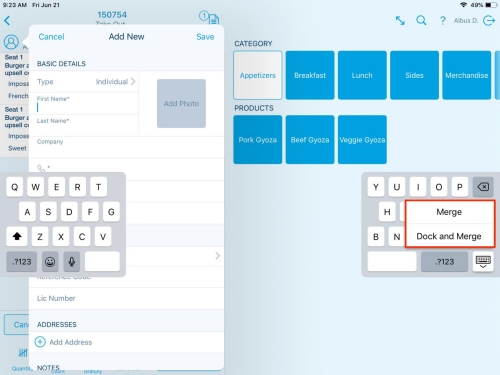아이패드에서 분할 또는 플로팅 키보드를 수정하는 방법 | 팁 및 솔루션
스플릿 키보드 및 플로팅 키보드 기능은 정확히 무엇인가요? 아이패드 키보드의 분할 기능은 키보드를 화면의 왼쪽과 오른쪽에 모두 붙는 두 개의 작은 부분으로 분리합니다. 그러나 플로팅 기능을 사용하면 화면의 아무 곳이나 키보드를 이동/끌 수 있습니다. 간단한 단계를 통해 iPad의 분할 및 플로팅 키보드 기능을 쉽게 사용할 수 있습니다. 그러나 분할 키보드는 가끔 오류 때문에 크기가 작아지거나 반으로 분리되는 경우가 발생합니다. 따라서 아래 아이패드 플로팅 키보드를 수정하는 방법에 대하여 정리해 봤습니다.
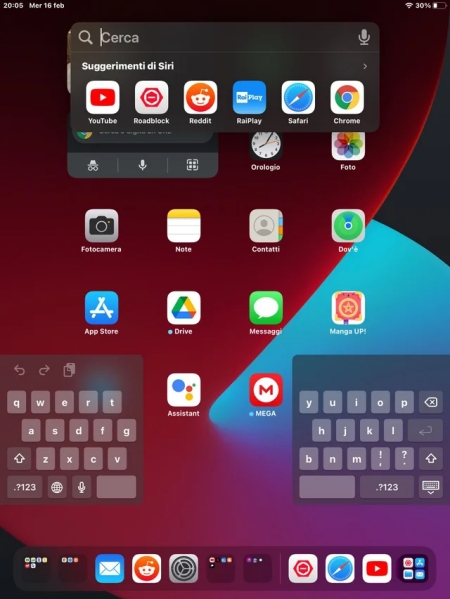
- 해결 방법 1: 키보드 도킹 해제 및 병합
- 해결 방법 2: 분할 키보드 끄기
- 해결 방법 3: iPad 재시동
- 해결 방법 4: 원클릭으로 아이패드에서 분할 키보드를 수정하는 방법
- 해결 방법 5: iPadOS 시스템 업데이트
- 해결 방법 6: iPad 재설정
- 해결 방법 7: Apple 지원팀에 문의
해결 방법 1: 키보드 도킹 해제 및 병합
iPad의 키보드가 두 부분으로 분할된 경우 키보드의 분할 모드가 활성화됩니다. 키보드에서 사용할 수 있는 병합 및 도킹 버튼을 사용하여 쉽게 수정할 수 있습니다. 다음은 iPad에서 키보드를 도킹하고 병합하는 단계입니다:
- 키보드를 표시하려면 iPad에서 아무 앱이나 엽니다. 예를 들어 Notes 앱을 실행할 수 있습니다.
- 키보드가 보이면 키보드 왼쪽 하단에 있는 키보드 옵션을 누릅니다.
Merge과 Dock and Merge라는 두 가지 옵션이 나타납니다. 이제 화면에서 손가락을 떼지 않고 도킹 및 병합 옵션으로 드래그하여 도킹 및 병합 옵션을 선택합니다.

해결 방법 2: 분할 키보드 끄기
분할 키보드가 여전히 iPad에서 비활성화되지 않은 경우 다른 방법으로 끌 수 있습니다. 설정에서 분할 키보드 기능을 끄면 문제를 해결할 수 있습니다. iPad에서 분할 키보드를 끄는 방법은 다음과 같습니다.
1. 설정으로 이동하여 일반 옵션을 누릅니다.
2. 키보드 옵션을 탭하고 분할 키보드 끄기를 선택합니다.
3. Split Keyboard를 비활성화하면 토글이 회색으로 바뀝니다.
이렇게 하면 iPad에서 분할 키보드가 수정됩니다. 그러나 여전히 문제가 발생하면 이 가이드의 다음 해결 방법으로 이동하여 문제를 해결하십시오.
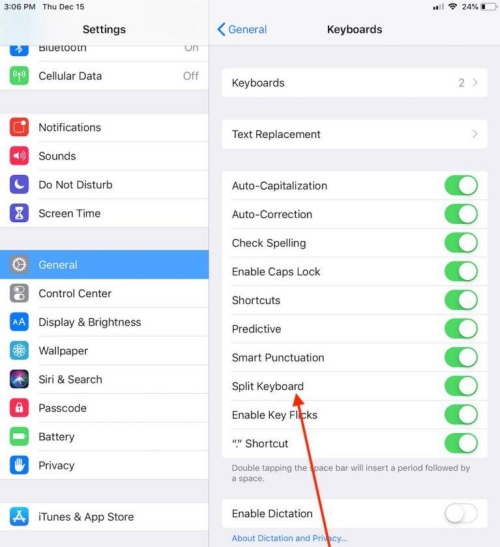
해결 방법 3: iPad 재시동
위의 솔루션으로 iPad의 분할 키보드가 수정되지 않으면 장치에 결함이 있을 수 있습니다. 버그나 결함을 수정하는 가장 간단한 방법은 장치의 모든 설정과 기능을 구성하므로 다시 시작하는 것입니다. iPad를 다시 시작하는 단계는 다음과 같습니다:
- Face ID가 있는 iPad가 있는 경우 전원 슬라이더가 나타날 때까지 상단과 음량 버튼을 길게 누릅니다. 그리고 홈 버튼이 있는 iPad가 있는 경우 전원 메뉴가 나타날 때까지 상단 버튼을 길게 누릅니다.
- 전원 슬라이더를 오른쪽으로 밀어 iPad를 종료합니다.
완전히 꺼질 때까지 20~30초 정도 기다린 다음 다시 상단 버튼을 눌러 켭니다.

해결 방법 4: 원클릭으로 아이패드에서 분할 키보드를 수정하는 방법
iPad에서 분리 키보드가 지속되면 문제를 해결하기 위해 장치의 일부 심각한 버그를 제거해야 할 수 있습니다. iPad에서 버그 및 iOS 문제를 제거하는 가장 좋은 방법 중 하나는 강력한 도구- Tenorshare ReiBoot(테어쉐어 레이부트)입니다.
검은색 화면에 고정된 iPad, Apple 로고에 고정된 화면 또는 고정된 화면과 같은 iOS 관련 문제를 해결하기 위한 강력한 도구입니다. iPad의 키보드 분할은 테어쉐어 레이부트가 쉽게 해결할 수 있는 사소한 문제입니다. 테어쉐어 레이부트를 사용하여 iPad에서 분할 키보드를 수정하는 방법은 다음과 같습니다:
컴퓨터용 Tenorshare ReiBoot를 다운로드하십시오. 프로그램을 설치 및 실행하고 호환 케이블을 사용하여 iPad를 컴퓨터에 연결합니다. 프로그램이 장치를 감지하면 녹색 시작 버튼을 클릭합니다.

프로그램의 인터페이스에서 데이터 손실 없이 장치의 iOS 관련 문제를 해결하려면 일반 복구 옵션을 선택하십시오. 그런 다음 아래의 일반 복구 버튼을 클릭하여 선택을 확인하고 계속 진행합니다.

Tenorshare ReiBoot는 iPad 모델에 따라 펌웨어 패키지를 자동으로 제안합니다. 다운로드 버튼을 클릭하여 다운로드 프로세스를 시작합니다.

다운로드 프로세스가 완료되면 일반 복구 프로세스 시작을 클릭하여 복구 프로세스를 시작하십시오. 프로그램은 완료하는 데 몇 분 정도 걸리는 장치에서 문제 해결 프로세스를 실행합니다.


프로세스가 완료되면 iPad가 다시 시작되고 프로그램 인터페이스에 완료 메시지가 나타납니다.
해결 방법 5: iPadOS 시스템 업데이트
iPad의 버그와 결함을 해결하는 또 다른 좋은 방법은 iPad ioS 시스템을 업데이트하는 것입니다. 최신 업데이트에는 iPadOS의 버그와 결함을 수정하는 개선 사항이 포함되어 있습니다. iPad의 OS를 업데이트하지 않은 경우 업데이트를 시도하십시오.
iPadOS 시스템을 업데이트하는 단계:
1. 설정 앱으로 이동합니다.
2. 일반 옵션을 누르고 소프트웨어 업데이트로 이동합니다.
3. 최신 업데이트가 있는지 확인하십시오.
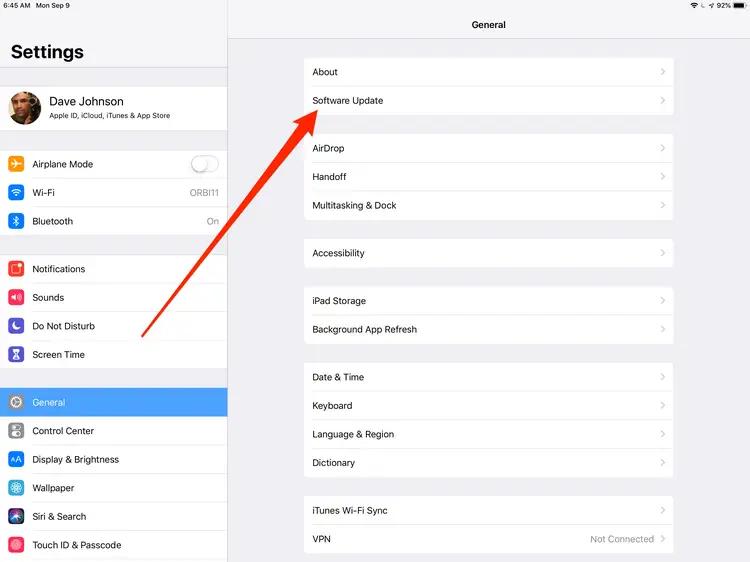
해결 방법 6: iPad 재설정
위에서 언급한 해결 방법으로 iPad의 분할 또는 플로팅 키보드가 수정되지 않는 경우 재설정은 문제를 해결하는 마지막 수단입니다. iPad에서 영구적인 데이터 손실이 발생하므로 재설정하기 전에 iPad의 데이터를 백업하십시오.
iPad를 재설정하는 방법은 다음과 같습니다:
1 단계: iPad에서 설정 앱을 실행하고 일반 옵션으로 이동합니다.
2 단계: 일반에서 아이패드 전송 및 재설정을 누릅니다.
3 단계: 콘텐츠 및 설정 지우기 옵션을 선택하여 아이패드를 재설정하십시오.

해결 방법 7: Apple 지원팀에 문의
분리 또는 플로팅 키보드 문제가 지속되면 Apple 지원팀에 문의해야 합니다. 웹사이트나 Apple Stores를 방문하여 연락할 수 있습니다. 문제를 해결하기 위해 취한 단계에 대한 모든 정보를 제공해야 합니다.
결론
스플릿 및 플로팅 키보드는 멀티태스킹을 할 때 iPad에서 훌륭한 옵션입니다. 하지만 아이패드에서 풀사이즈 재래식 키보드를 사용하고 싶다면 스플릿 및 플로팅 키보드를 고정하는 다양한 방법이 있습니다.
이 가이드에서는 상위 7가지 방법으로 iPad에서 플로팅 키보드를 수정하는 방법에 대해 논의했습니다. 그중 스플릿 및 플로팅 키보드를 수정하는 궁극적인 방법은 Tenorshare ReiBoot(테너쉐어 레이부트)라는 것을 잊지 마세요.